CAD中图片的透明背景导入后变白
当你在使用CAD软件的时候如果遇到在CAD中导入图片后,发现透明背景变为白色的情况,这可能是由于导入图片的格式或CAD软件本身的处理方式导致的。
首先你得先确认你导入的图片格式是否正确,确保你的图片使用了支持透明背景的格式,如PNG。如果你的图片使用其他格式,如JPEG,它是不支持透明背景的,导入后会将透明部分替换为白色。
其次你需要检查CAD软件中的设置,看是否有选项可以控制导入图片的透明背景处理。不同的CAD软件可能会有不同的设置选项。在CAD软件的用户手册或帮助文档中查找与导入图片有关的设置说明,并尝试调整这些设置以保留透明背景。
下面就来教教大家在CAD中如果已经发生了这种情况要怎么修改回透明背景。
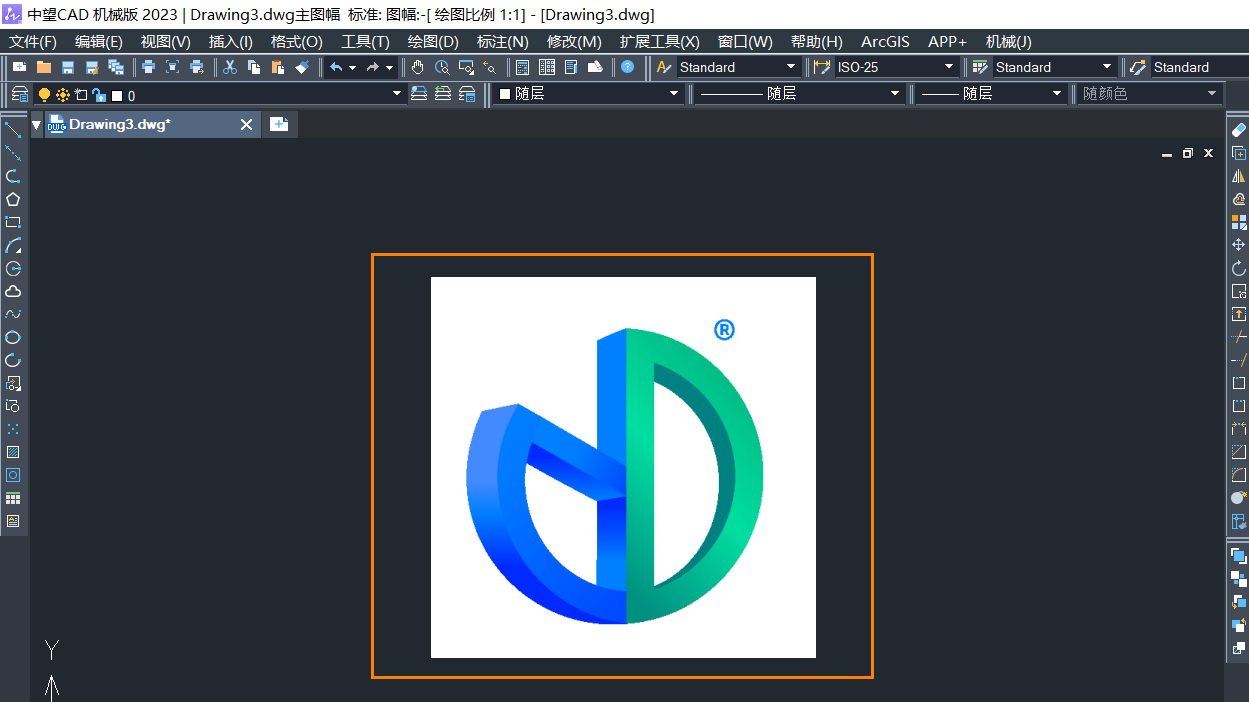
1. 找到并点击菜单栏中的【修改】,再依次点击【对象-图像-透明度】或者可以直接输入【TRANSPARENCY】命令然后执行命令。
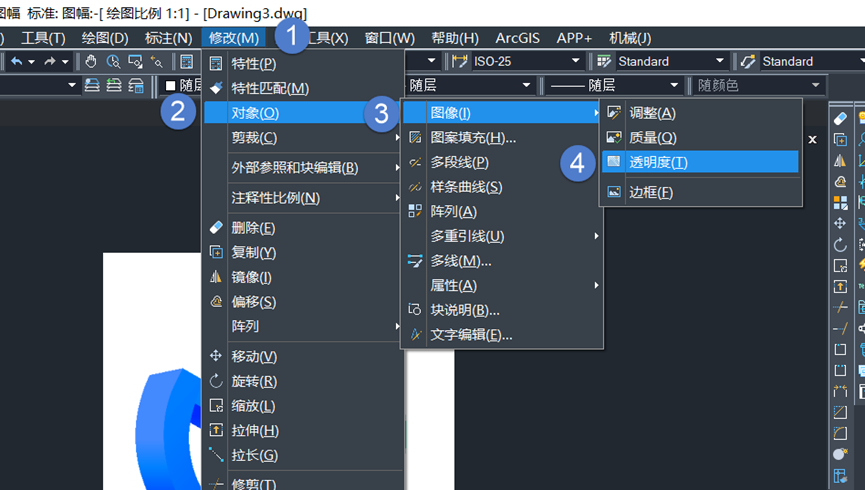
2. 将需要更改的图片打开,然后将图片的透明模式修改成打开的状态即可。
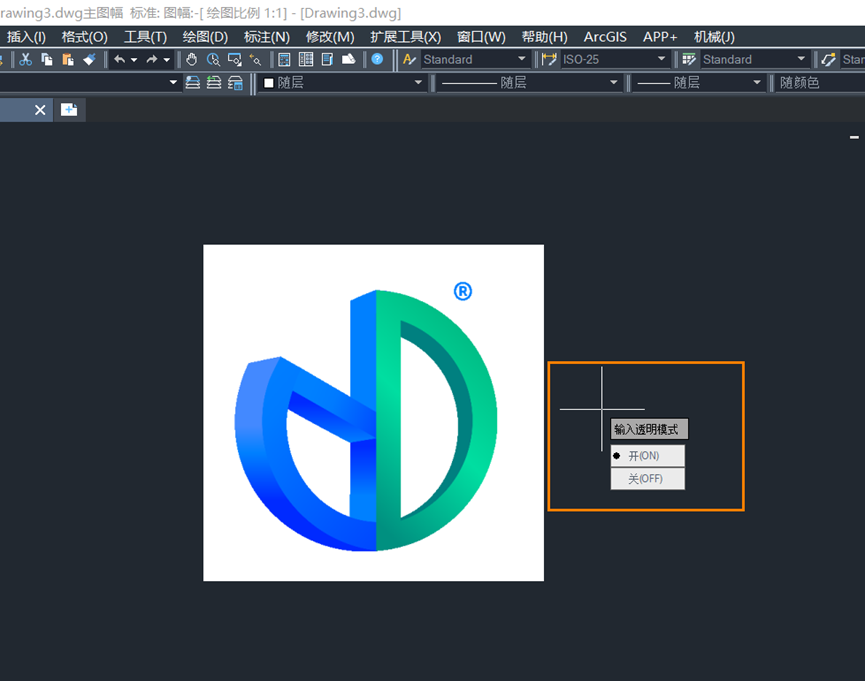
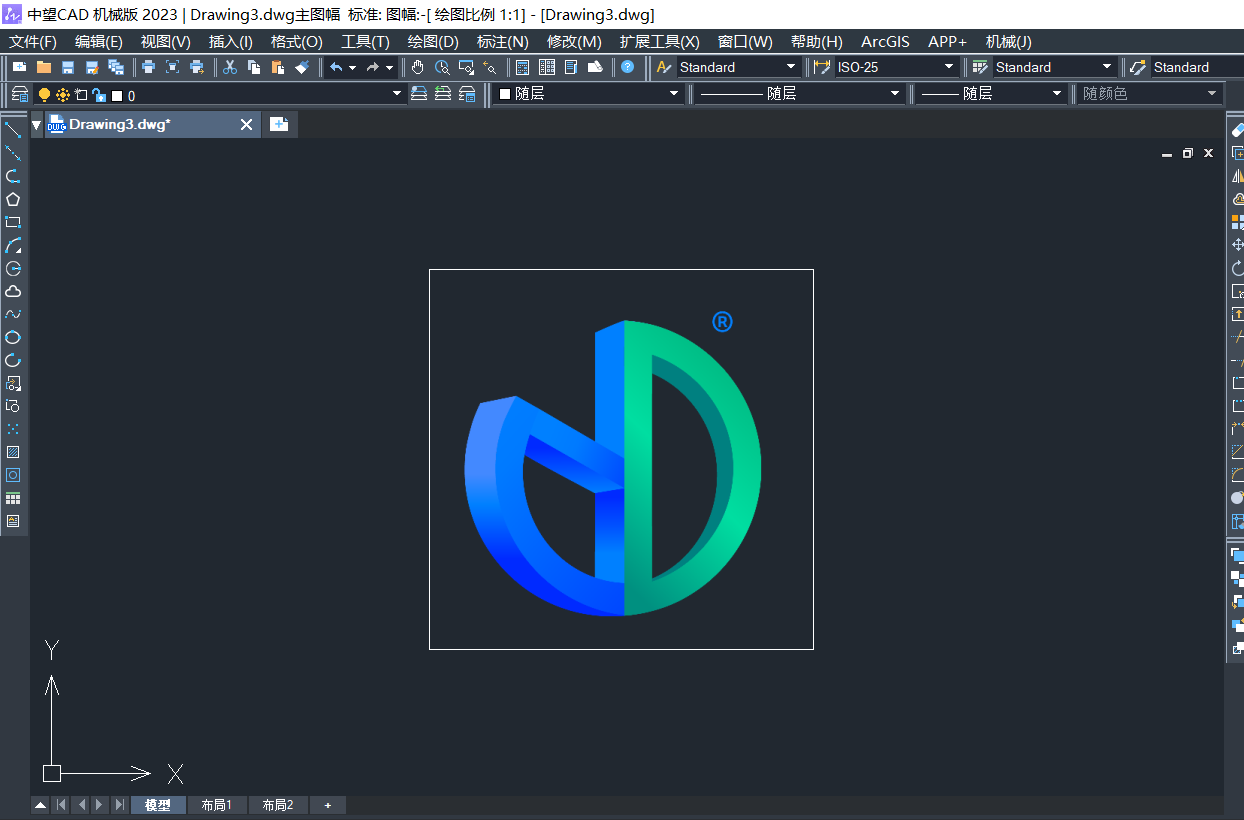
3.或者还可以在选择图片之后,按住键盘上的【ctrl+1】,进入特性栏窗口里修改透明度的设置。
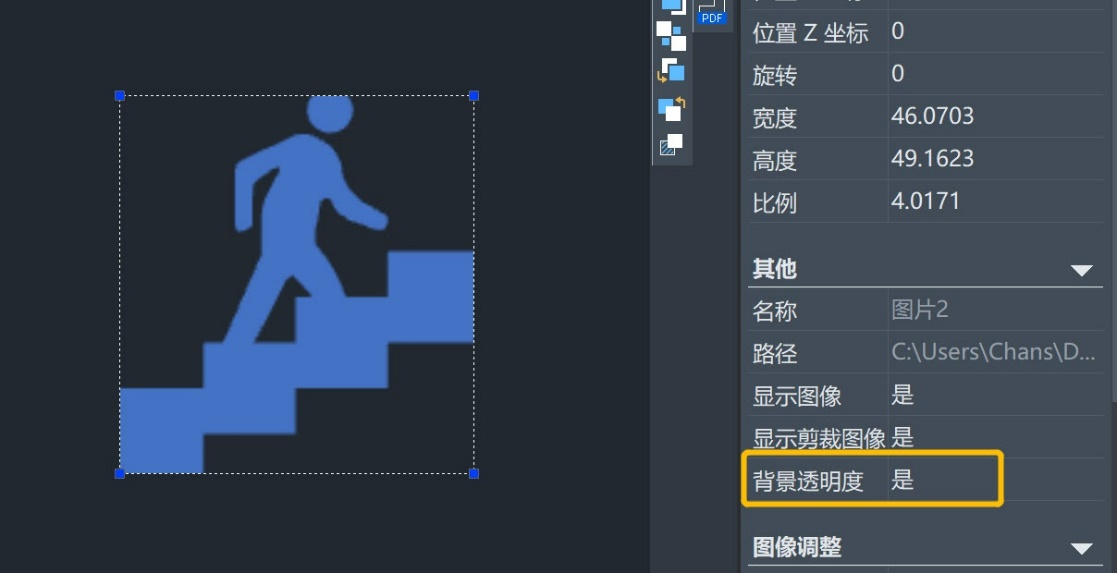
推荐阅读:CAD
推荐阅读:CAD软件
·2024中望教育渠道合作伙伴大会成功举办,开启工软人才培养新征程2024-03-29
·中望将亮相2024汉诺威工业博览会,让世界看见中国工业2024-03-21
·中望携手鸿蒙生态,共创国产工业软件生态新格局2024-03-21
·中国厂商第一!IDC权威发布:中望软件领跑国产CAD软件市场2024-03-20
·荣耀封顶!中望软件总部大厦即将载梦启航2024-02-02
·加码安全:中望信创引领自然资源行业技术创新与方案升级2024-01-03
·“生命鸨卫战”在行动!中望自主CAx以科技诠释温度,与自然共未来2024-01-02
·实力认证!中望软件入选毕马威中国领先不动产科技企业50榜2023-12-27
·玩趣3D:如何应用中望3D,快速设计基站天线传动螺杆?2022-02-10
·趣玩3D:使用中望3D设计车顶帐篷,为户外休闲增添新装备2021-11-25
·现代与历史的碰撞:阿根廷学生应用中望3D,技术重现达·芬奇“飞碟”坦克原型2021-09-26
·我的珠宝人生:西班牙设计师用中望3D设计华美珠宝2021-09-26
·9个小妙招,切换至中望CAD竟可以如此顺畅快速 2021-09-06
·原来插头是这样设计的,看完你学会了吗?2021-09-06
·玩趣3D:如何使用中望3D设计光学反光碗2021-09-01
·玩趣3D:如何巧用中望3D 2022新功能,设计专属相机?2021-08-10
·CAD如何自定义填充图案2020-02-25
·CAD如何更改图案填充的局部区域2019-09-02
·CAD视口命令的使用2023-04-17
·CAD如何绘制卡通起司猫?2022-08-26
·CAD怎样删除图层2016-01-13
·CAD标注时,如何让标注空心箭头变成实心箭头2018-08-22
·CAD用户定义来填充图形2021-11-24
·如何快速学会CAD图层管理器的用法2020-04-29














